新しいパソコンを購入した際などに「Wi-FiのSSIDやパスワードがわからない」と言った経験をしたことがある人は少なくないでしょう。Windows 11やWindows 10では接続したことのあるWi-FiのSSIDやパスワードは閲覧できるようになっているので、既に接続しているWindowsパソコンを確認してみましょう。
Wi-FiのSSIDとパスワード
SSIDとパスワードを必要とするWi-Fiでは、逐一に入力して接続するのは面倒なので自動接続にしている人も多いでしょう。
自動接続ではSSIDやパスワードなどの情報は保存され入力が不要になるので簡単に接続でき便利ですが、長いこと使用していると忘れてしまい、新しいパソコンなどがWi-Fiに接続できなくなってしまうことがあります。
Windows 11やWindows 10では、接続済みのWi-Fiにおいて保存されているSSIDやパスワードを表示することができるようになっているので、接続できるWindowsパソコンから確認すると良いでしょう。
SSIDやパスワードを確認するやり方
Windows 11
SSID
- 設定の[ネットワークとインターネット]より【Wi-Fi(SSID)】を確認できます。
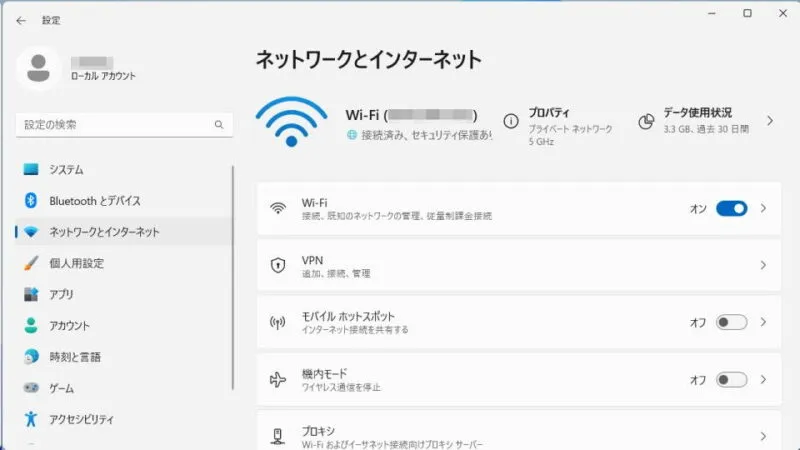
パスワード
- 設定の[ネットワークとインターネット]より【プロパティ】をクリックします。
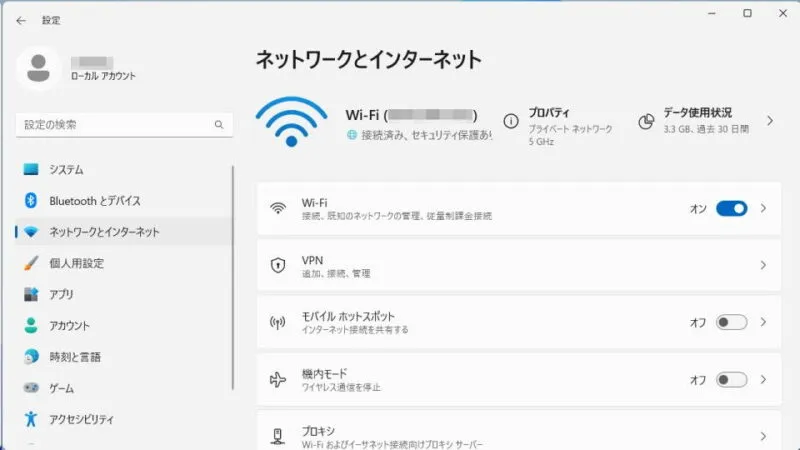
- プロパティの[高度なWi-Fiネットワークプロパティ]より【編集】をクリックします。
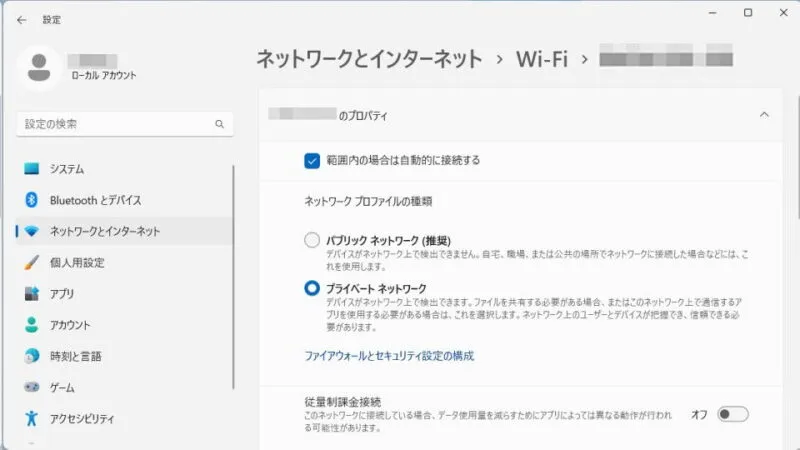
- (SSID)ワイヤレスネットワークのプロパティの[セキュリティ]より【パスワードの文字を表示する】をチェックします。
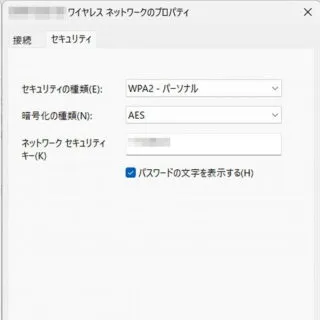
Windows 10
SSID
- 設定より【ネットワークとインターネット】を選択します。

- ネットワークとインターネットの[状態]よりるSSIDを確認することができます。
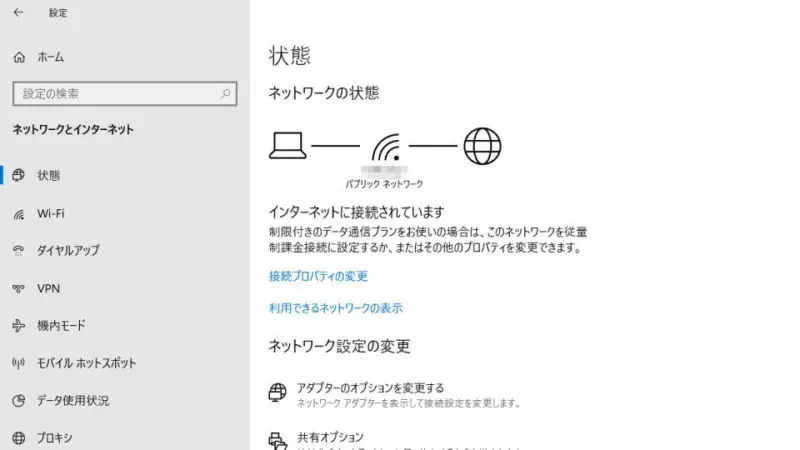
パスワード
- ネットワークとインターネットの[状態]より【ネットワークと共有センター】を選択します。
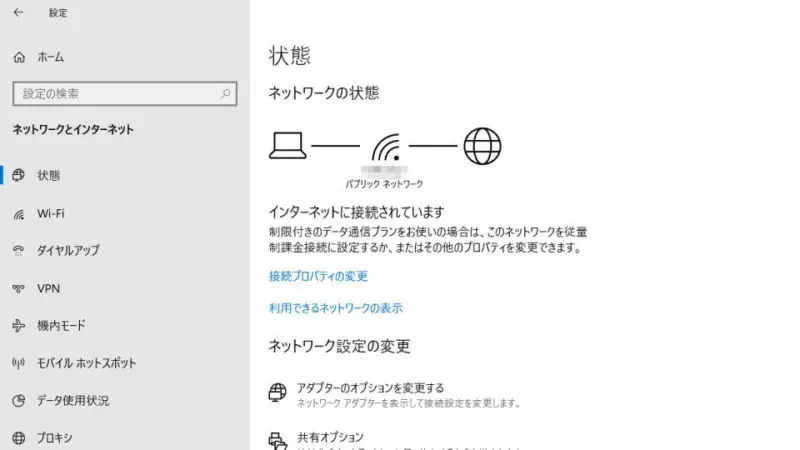
- ネットワークと共有センターより【Wi-Fi(接続SSID名)】をクリックします。
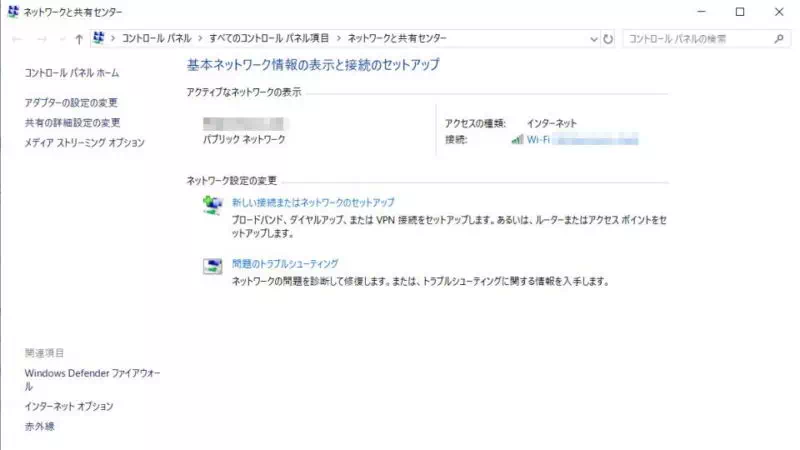
- Wi-Fiの状態より【ワイヤレスのプロパティ】をクリックします。
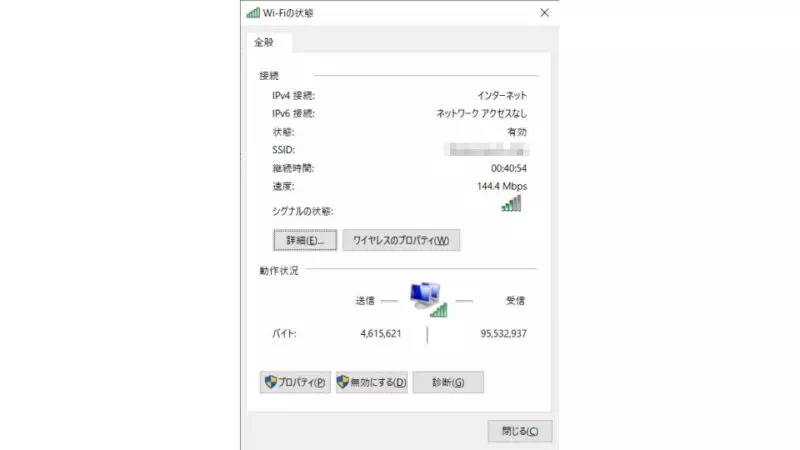
- ワイヤレスネットワークのプロパティの[セキュリティ]より【パスワードの文字を表示する】にチェックすると表示されます。
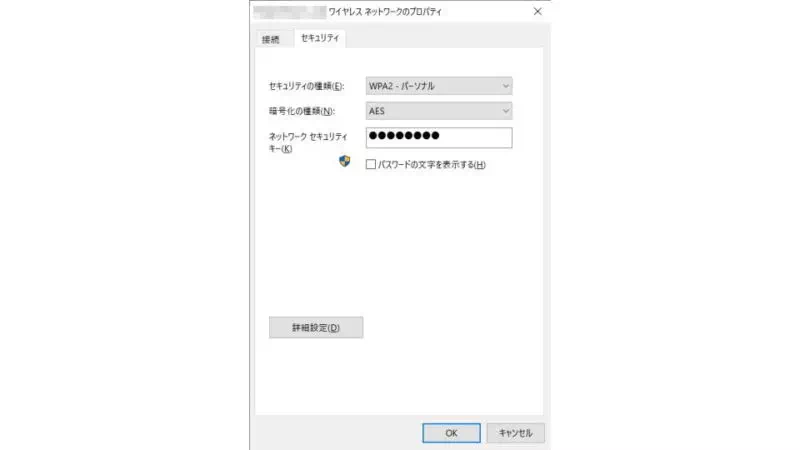
Wi-Fiのパスワードを確認するやり方は以上です。
入力済みのパスワードは確認することができない場合も多いので、めずらしい仕様と言えます。

